
Innehållsförteckning:
- Författare John Day [email protected].
- Public 2024-01-30 12:46.
- Senast ändrad 2025-01-23 15:11.
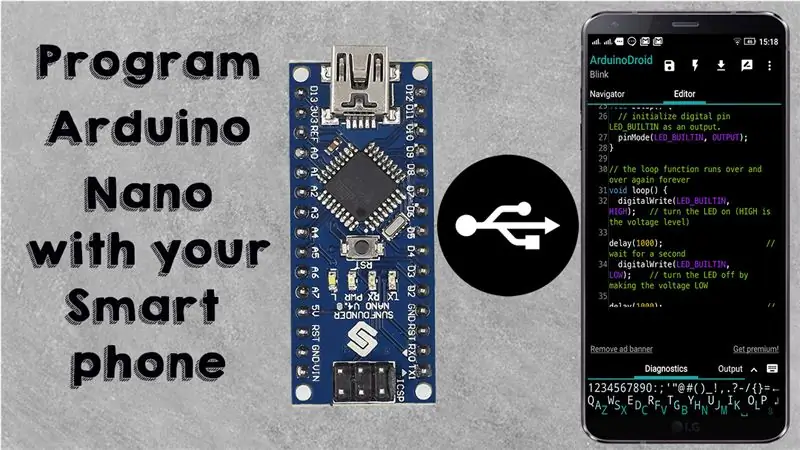
I denna instruktionsbok har jag visat dig hur du programmerar ditt Arduino -kort med din smartphone.
Steg 1: Titta på det
Steg 2: Komponenter krävs


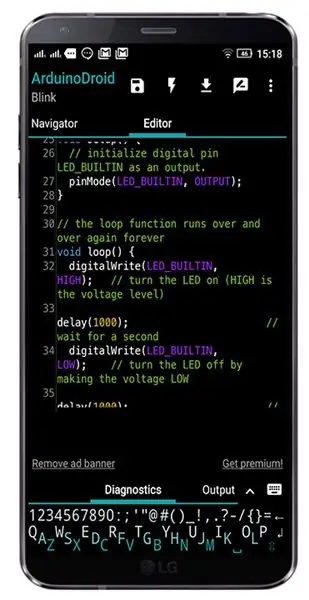

1. Arduino Board
2. Smartphone
3. OTG
4. V3 USB -kabel
Steg 3: Installera den här appen
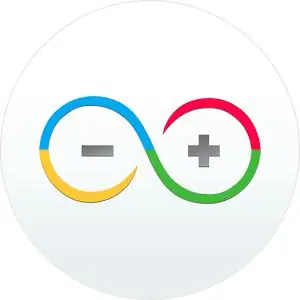
För att programmera Arduino board med din smartphone behöver vi en app som heter ArduinoDriod
Ladda ner appen från play store
play.google.com/store/apps/details?id=name…
Efter installationen öppnar du bara den.
Steg 4: Anslut ditt kort
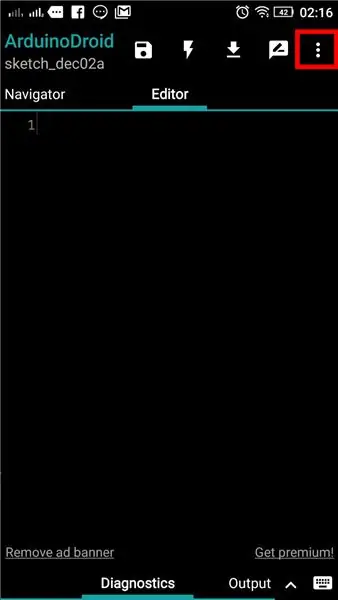
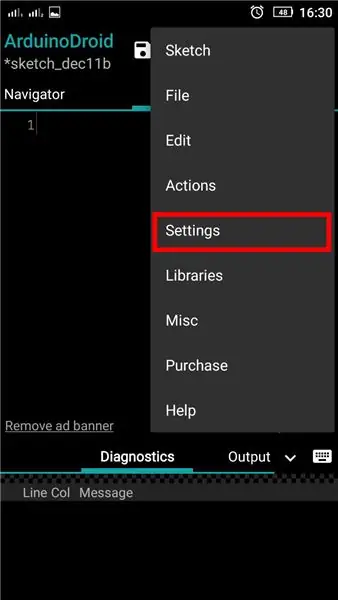
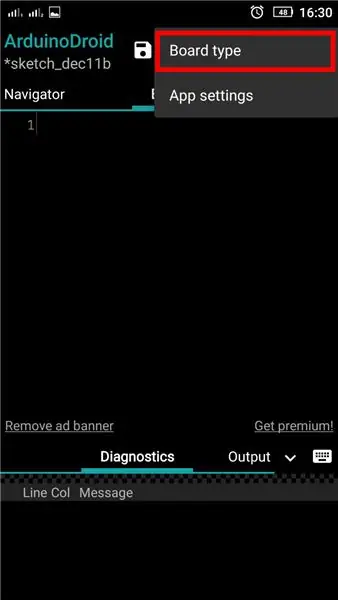
Anslut ditt Arduino -kort till din smartphone med USB -kabeln.
Och välj nu korttyp i app, för att välja korttyp gå till == >>
Meny (3Dot)/Inställningar/Korttyp/Arduino/(Välj ditt kort)
Steg 5: Ladda upp skiss
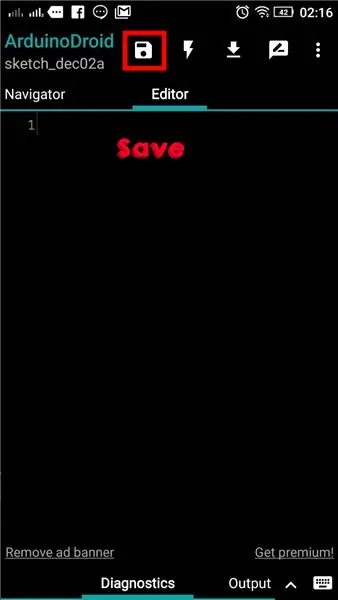
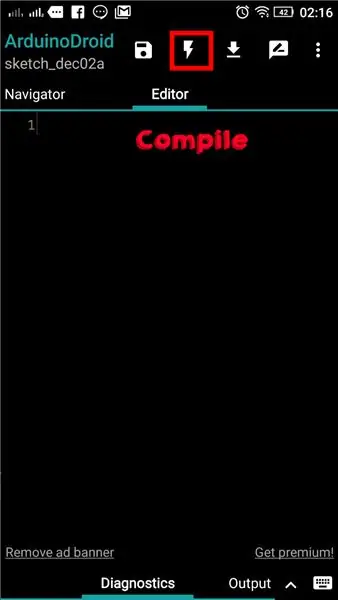
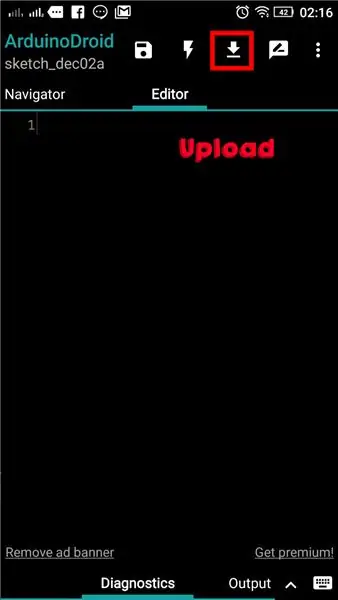
När vi laddar upp en skiss i Arduino IDE med hjälp av PC kommer första skissen att sammanställa och sedan läggs skissen upp på tavlan. Men i smarttelefonen måste vi kompilera den första och sedan ladda upp den separat.
Skriv nu en skiss, kompilera den och ladda upp den.
Jag använder enkel Blink -skiss, Gå till ==>
Meny/Skiss/Exempel/Välj ditt exempel …
Steg 6: Gilla och prenumerera
Killar Om du gillar detta Instructable, snälla gilla det.
Jag kommer att ta med några coola projekt inom några dagar så snälla stöd mig genom att prenumerera på min youtube -kanal
www.youtube.com/c/yobots
Rekommenderad:
Programmera en ATtiny med Arduino: 7 steg (med bilder)

Programmera en ATtiny med Arduino: Följande är anvisningar för programmering av ATtiny -mikrokontroller med Arduino IDE. På vanlig engelska, så här programmerar du 8-stifts Atmel-chips som du normalt skulle göra med en Arduino. Det här är häftigt eftersom ATtiny är liten, och - ja - det här tillåter
Programmera din Arduino med en Android -enhet via Bluetooth: 6 steg (med bilder)

Programmera din Arduino med en Android -enhet via Bluetooth: Hej världen, i den här instruktionsboken vill jag visa dig hur du programmerar din Arduino Uno med din Android -enhet via Bluetooth. Det är väldigt enkelt och så billigt. Det tillåter oss också att programmera vår Arduino var vi än vill via trådlös bluetooth … Så
Programmera en Arduino med en annan Arduino för att visa en rullande text utan bibliotek: 5 steg

Programmera en Arduino Använda en annan Arduino för att visa en rullande text utan bibliotek: Sony Spresense eller Arduino Uno är inte så dyra och kräver inte mycket ström. Men om ditt projekt har begränsning av kraft, utrymme eller till och med budget kan du överväga att använda Arduino Pro Mini. Till skillnad från Arduino Pro Micro, Arduino Pro Mi
3 enkla sätt att programmera en ESP8266 12X -modul: 5 steg (med bilder)

3 enkla sätt att programmera en ESP8266 12X -modul: Om du inte är bekant med ESP8266 mikrokontroller känner jag verkligen att du har missat! Dessa saker är otroliga: de är billiga, kraftfulla och bäst av allt har inbyggd WiFi! ESP8266 började sin resa som en WiFi-tillägg ombord för mer
Programmera Pro-mini med Uno (Arduino Basics): 7 steg (med bilder)

Program Pro-mini Using Uno (Arduino Basics): Hej alla, I denna instruktör skulle jag vilja dela med mig av min erfarenhet av min nyligen köpta Arduino pro-mini och hur jag lyckades ladda upp koden till den för första gången, med hjälp av min gamla Arduino Uno.Arduino pro-mini har följande funktioner: Det är
